Wie kann man große Mengen Literatur managen und auch nach Jahren zielsicher wiederfinden? Dieser Workflow hilft.
Es gibt mittlerweile ein großes Update zu diesem Artikel, da sich mein Workflow grundlegend geändert hat. Ihr findet den neuen Beitrag hier: Lesen, Notizen und der Zettelkasten.
Auf meinem Instagram-Profil fragte ich letztens, ob euch interessieren würde, wie ich eigentlich meine wissenschaftliche Literatur verwalte und — auf Dauer noch wichtiger — wiederfinde. Der Hintergrund meiner kleinen Umfrage war, dass ich mir selbst wieder einmal diese Frage gestellt habe, da ich momentan meine Promotion beginne. Promotionen sind im Normalfall jahrelange Prozesse und es ist nicht unwahrscheinlich, dass ich Texte, die ich jetzt lese, in zwei Jahren wieder brauche. Und dann natürlich nicht den gesamten Text erneut lesen möchte.
Mein Workflow sollte es mir also ermöglichen, die wesentlichen Inhalte eines Textes zu extrahieren, diese Notizen zusammen mit dem Text aufzubewahren, beides leicht wieder auffindbar zu machen, sowie jeden Text in meiner Literaturverwaltung zu speichern. Nach einigem Hin- und Herprobieren habe ich eine Möglichkeiten mit lediglich zwei verschiedenen Programmen gefunden: Devonthink* und Mendeley. Aber keine Angst — am Ende des Artikels gebe ich auch noch eine Empfehlung, die nur mit Bordmitteln funktioniert.
Schritt 1: Texte lesen und zusammenfassen
Der erste Schritt ist der leichteste und schwerste zugleich. Ich kann leider niemandem das Lesen abnehmen. Da müsst ihr schon selbst durch. Es gibt aber einige gute Techniken zum Schnelllesen, welche mir in meinem Studium sehr geholfen haben. Lesen muss man zwei Mal lernen. Das erste Mal in der Schule, das zweite Mal, wenn man effektiv umfangreiche Textmengen bearbeiten möchte. Aber das ist noch mal ein Thema für sich. Gebt mir gern Feedback, wenn ihr zu diesem Thema mal einen Beitrag wollt.
Zurück zum Workflow: Letztendlich habe ich einfach nur zwei Fenster, gleich groß nebeneinander offen. Links Devonthink, rechts mein PDF-Programm (PDF Expert). In Devonthink lege ich eine RTF-Notiz an und in PDF Expert habe ich logischerweise den zu lesenden Text offen. RTF steht für Rich Text Format und ist deshalb so schön, weil es kein proprietäres Dateiformat ist und systemübergreifend funktioniert. Jeder Texteditor kann mit RTF-Dateien umgehen. Gleichzeitig bieten sie rudimentäre Gestaltungsmöglichkeiten, sodass man z.B. Listen oder Überschriften anlegen kann. So lässt sich das Dokument ein wenig strukturieren. Mehr ist auch gar nicht nötig, es geht ja nur darum, eine Textzusammenfassung zu haben.

Ich lese also den Text, markiere wichtige Stellen und schreibe die Kernerkenntnisse im RTF-Dokument auf. Bin ich mit einem Text fertig, speichere ich beide Dateien.
Schritt 2: Text und Notizen wieder auffindbar machen
Prinzipiell speichere ich sowohl den Text, als auch die dazugehörigen Notizen in einem großen Ordner in Devonthink, in dem all meine Literatur zu einem bestimmten Unterthema meiner Dissertation landet. Beide Dateien bekommen dabei die gleiche Ziffer als ersten Bestandteil des Dateinamens, dann die Autor*innen des Textes, das Veröffentlichungsjahr, sowie den Titel. Die Notizdatei erhält noch das Suffix Notizen. Ein Dateiname sieht dann also wie folgt aus:
1_Autor_Jahr_Titel(_Notiz)
So binde ich beides bereits an diesem Punkt zusammen. Wenn ich den Ordner also nach Dateinamen organisiere, werden beide Dateien zusammen angezeigt und durch die fortlaufende Nummerierung sogar noch in der Reihenfolge des Lesens.

Allerdings hat Devonthink auch eine sehr mächtige Suchfunktion und es kommt oft vor, dass ich nach einem Thema in meinen Datenbanken suche. Wenn ich dann einen Text angezeigt bekomme, ist nicht zwingend auch die Notiz dabei (wenngleich es sehr wahrscheinlich ist, weil die Suchfunktion einfach so klasse ist). Ich nutze hier aber zusätzlich die Verweis-Funktion von Devonthink. Das Konzept ist, dass jede Datei in Devonthink einen einzigartigen Verweis erhält, der sich auch dann nicht ändert, wenn man die Datei in einen anderen Ordner verschiebt. Es ist also kein Dateipfad im klassischen Sinne, sondern eher eine Tracking-URL mit der sich eine Datei immer auffinden lässt. Ein besonderer Clou ist, dass das auch softwareübergreifend funktioniert. Ich kann diesen Verweis beispielsweise in ein Word-Dokument einfügen und wenn ich dort dann den Link anklicke, öffnet sich Devonthink und zeigt mir die Datei.

Diese Möglichkeit mache ich mir zunutze, kopiere den Verweis-Link der Notiz und füge ihn auf die erste Seite der PDF-Datei ein. Mit PDF Expert ist das kein Problem, da ich hiermit eine PDF-Datei manipulieren und beispielsweise Text hinzufügen kann. Wenn ich nun also eine PDF-Datei in Devonthink finde und sie öffne, sehe ich direkt auf der ersten Seite einen Link, der mich zur Notiz bringt, die wiederum eine Zusammenfassung des Textes enthält.

Schritt 3: Literaturverwaltung
Ich halte es hier kurz, da das Thema Literaturverwaltung einen eigenen Artikel erfordert. Eigentlich sogar eine ganze Reihe, um verschiedene Programme miteinander zu vergleichen. Ich hoffe, dass ich eine solche Reihe in Zukunft realisieren kann. Für den Moment reicht die Information, dass ich Mendeley nutze.
Wenn ich also einen Text bearbeitet habe, importiere ich ihn in Mendeley und lege so einen neuen Eintrag in meiner Literaturdatenbank an. Das Schöne an Mendeley ist, dass es ein Notizfeld besitzt, in das ich zwei Dinge eintrage:
- PDF: Devonthink-Verweis des PDFs
- Notiz: Devonthink-Verweis der Notiz
Wie bereits erwähnt, funktionieren diese Verweise Programm-übergreifend. Klicke ich also auf einen der Links in Mendeley, öffnet sich Devonthink und zeigt mir die jeweilige Datei an. So finde ich auch nach Jahren noch Texte und zugehörige Zusammenfassungen wieder, einfach indem ich in meine Literaturverwaltung schaue. Selbst wenn ich zu diesem Zeitpunkt längst vergessen habe, was ich alles zu einem Thema gelesen habe. Ich baue mir quasi einen Literatur-Index.

Besonders wichtig ist mir persönlich, dass meine Workflows sowohl auf dem Mac, als auch unter iOS funktionieren, da ich zuhause einen Mac Mini nutze, unterwegs aber ein iPad Pro. Und ja, alles funktioniert auf MacOS und iOS. Ich kann auch unter iOS den Splitscreen-Modus nutzen und so PDF-Expert und eine Notiz nebeneinander öffnen. Auch PDF-Manipulation ist kein Problem und die Mendeley-App für iOS ist zwar nicht so umfangreich wie ihr Mac-Pendant, aber absolut brauchbar.
Workflow Essentials: Geht das auch nur mit Bordmitteln?
Ich möchte an dieser Stelle einen neuen Bestandteil meiner Artikel einführen: Essential Workflows. Der Hintergrund ist, dass ich in meinen Workflows oft von meinen eigenen ausgehe und folglich auch die Software beschreibe, die ich selbst nutze. Ich habe über die Jahre aber viel Geld in Software investiert und kann natürlich nicht von jedem erwarten, mal eben größere Summen zu investieren, nur um einen Workflow umzusetzen. Deshalb möchte ich, sofern möglich, auch immer einen angepassten Workflow anbieten, der möglichst nur mit Bordmitteln, also Programmen, die schon vorinstalliert sind, funktioniert.
Ich denke, dass dieser Workflow durchaus auch ohne Devonthink nutzbar ist. Man muss dann nur auf die mächtige Suche verzichten. Prinzipiell würde ich einfach einen Ordner in einem Cloud-Speicher wie Dropbox, iCloud oder Google Drive anlegen, sodass die Synchronisation sicher gestellt ist. Dort landen dann, genau wie in Devonthink, alle Texte zu einem größeren Thema.
Die PDFs können dann mit Apples Vorschau-App gelesen und bearbeitet werden, Notzen mit dem Text Editor erstellt werden. Die Bezeichnungspraxis wird genau so umgesetzt, wie ich es weiter oben für Devonthink beschrieben habe, sodass die Sortierfunktion des Filebrowsers beide Dateien zusammenhält.
Bleibt noch die Frage nach dem Umgang mit Mendeley. Es gibt kein On-Board-Software für Literaturverwaltung, aber da Mendeley kostenlos ist, sollte das kein Hindernis sein. Allerdings kann man natürlich nicht mehr das Verweis-Feature nutzen. Es gilt also, entweder darauf zu verzichten, oder eine andere Möglichkeit zu finden.
Zum Glück haben große Cloud-Anbieter wie Dropbox oder Google Drive eine ähnliche Funktionalität. So kann ich beispielsweise in Dropbox auf das Kontextmenü einer beliebigen Datei gehen und Exportieren wählen. Dort habe ich dann die Möglichkeit, Link kopieren auszuwählen, was einen spezifischen Link zu dieser Datei generiert, der auch dann noch funktioniert, wenn ich die Datei beispielsweise in einen Ordner verschiebe. Dieser Link kann dann statt des Devonthink-Links im Notizenfeld in Mendeley landen.
Auf diese Weise kann ich nur mit Bordmitteln und kostenlosen Programmen den oben beschriebenen Workflow gut ersetzen. Es ist natürlich nicht perfekt und funktioniert auch nur, wenn ich mit dem Internet verbunden bin (Devonthink funktioniert auch komplett lokal), aber besser als nichts.
Sollten Unklarheiten zum Workflow bestehen, schreib gern einen Kommentar, ich bin immer offen für Verbesserungen und Anregungen. Und ansonsten hoffe ich, dass du auf diese Weise nie wieder den Überblick über Literatur verlierst. Auch und vor allem bei sehr langen Projekten.
Links, die mit einem Stern * gekennzeichnet sind, sind Affiliate-Links. Bei einem Kauf profitiere ich durch eine kleine Provision, ohne dass das Produkt für euch teurer wird. Somit ist es eine wunderbare Möglichkeit, meine Arbeit zu unterstützen.

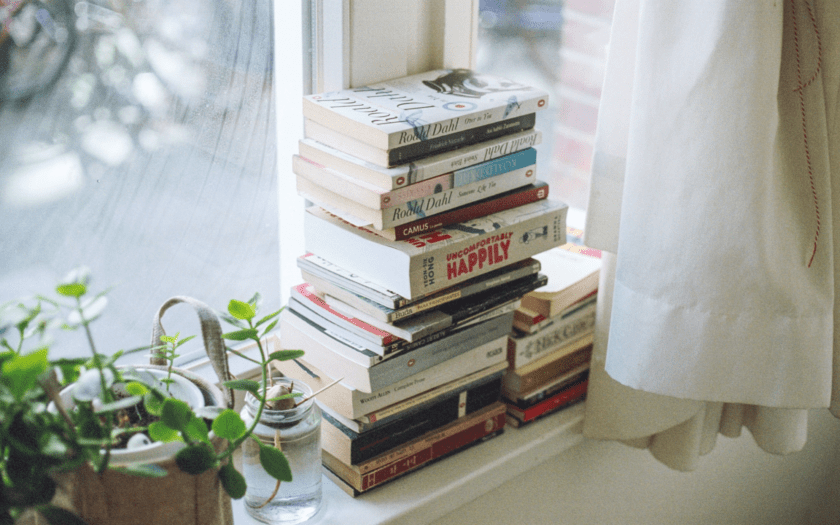
Interessanter Artikel, vielen Dank dafür. Du beschreibst hier, wie du mit PDFs arbeitest. Wie sieht dein Workflow aus, wenn du mit Büchern / eBooks arbeitest?
Hast du inzwischen einen Artikel geschrieben, wie man mit großen Textmengen umgeht?
Gruß
Michael Fieth
Hallo! Zur ersten Frage: Im Grunde genau so. Bei eBooks ist es ja eh kein Problem, da sie im Normalfall auch nur lange PDFs sind. Zumindest wissenschaftliches Material. Und bei “normalen” Büchern scanne ich die Seiten meist vorher. Ansonsten müssen aber auch einfach mal Notizen + Eintrag in der Literaturverwaltung reichen.
Und zur zweiten Frage: Was genau meinst du? Also welchen Aspekt von Umgang mit großen Textmengen? Dann kann ich hier noch mal drauf eingehen oder was dazu schreiben.
Beste Grüße!
Ich habe das Problem, dass ich eine große Menge an Text lesen möchte/muss. Ich bin kein langsamer Leser, allerdings bleibt relativ wenig hängen, je schneller ich lese. Ich merke auch immer wieder, dass meine Gedanken ziemlich schnell abschweifen.
Ich möchte auf der einen Seite mein Textverständnis, auf der anderen Seite meine Konzentration auf den Text erhöhen.
Dazu muss ich sagen, dass meine Uni-Zeiten fast 20 Jahre vorbei sind, ich damals schon diese Probleme hatte und mich für eine Art Fernstudium noch mal auf den Hosenboden setzen möchte.
Grüße
Michael
Ah verstehe. Diese Probleme kenne ich.. vielleicht zwei Gedanken zu den Fragen. Thema Abschweifen.. eines meiner größten Probleme. Mir hilft auf jeden Fall, wenn ich konkrete Fragen an den Text habe, ich also lese, um ein Problem besser zu verstehen. Leider ist nicht jeder Text dafür gemacht. Seltsamerweise helfen mir persönlich immer Hintergrundgeräusche. Sei es Musik, der Zug in dem ich sitze oder Café-Geräusche. Ich kann dadurch irgendwie besser die “Hintergrundprozesse” in meinem Gehirn abstellen und mich dann besser auf den Text fokussieren. Aber das ist natürlich total subjektiv. Aber zumindest kannst du es ja mal ausprobieren. Falls dir auch Hintergrundgeräusche helfen, kannst du mal einen Blick auf eine App wie Dark Noise werfen. Gibt aber auch noch dutzende andere, ich benutze nur zufällig die.
Zur zweiten Frage (Textverständnis und mehr behalten): Auch das ist wohl ein Klassiker für alle, die anspruchsvolles Material lesen. Mittlerweile bin ich bei der Überzeugung angekommen, dass markieren und kommentieren am Text nicht reicht. Man muss es sich eigentlich in eigenen Worten herausschreiben, wenn man etwas als wichtig und merkenswert erachtet. Das ist nicht wenig Arbeit, aber auf lange Sicht sollte man deutlich profitieren. Ich bin da auch gerade wieder am experimentieren und versuche mich am sogenannten Zettelkasten-Prinzip. Um da aber was qualifiziertes sagen zu können, ist es noch zu früh. Sollte sich das aber für mich bewähren, werde ich garantiert was längeres dazu schreiben. Da muss ich aber leider noch um ein paar Wochen Geduld bitten. 🙂
Hi Jan,
das Zettelkasten-Prinzip nutzt du bei der verschriftlichung deiner Notizen in Devonthink oder wie genau verbindest du es mit dem hier beschriebenen Workflow?
Beste Grüße
Felix
Hallo Felix,
an der Diskrepanz zwischen Artikel und meinem Kommentar kann man gut sehen, dass Artikel manchmal nicht so gut altern. 😀 Als ich den Artikel geschrieben habe, hatte ich vom Zettelkasten keine Ahnung – und hab mir das System wie oben beschrieben selbst irgendwie zusammengebaut. Ich war aber nie so richtig zufrieden, was das Wiedererinnern gelesener Texte angeht.. naja, hab mich dann vor ein paar Wochen mal intensiver mit dem Zettelkasten befasst und probiere gerade aus, ob das was auf Dauer für mich ist. Bevor ich das nicht weiß, kann ich leider auch den Artikel nicht überarbeiten und so muss er zunächst mal veraltet stehen bleiben. Aber ich denke, dass ich in nicht allzu ferner Zukunft mal was längeres zum Thema schreiben werde, was auf die Entwicklung eingeht.
Sorry, dass es gerade nicht konkreter wird, aber um doch noch was konkretes zu deiner Frage zu sagen: Ja genau, Teil des Versuchs ist es, Gelesenes so zu verstehen, dass ich es umformuliert in Zettelform bringen kann.
Alles weitere bald. 🙂